子どもがパソコンを使うとき、有害サイトをブロックしてくれます。
「フィルタリング・ソフトは、使いにくい」というイメージがあったのですが、
これは、使いやすかったです。
フィルタリング・レベルのカスタマイズも、
ザックリとすることも、細かく設定することもできます。
ネットの制限時間も、設定することができます。
=====================================
※設定手順がちょっと長いので、一部はしょってしまいます。
「Yahoo!あんしんねっと」を開き、
①保護者のYahoo! IDで、ログインします。
②「Yahoo!あんしんネットのご利用はこちらから」をクリック。
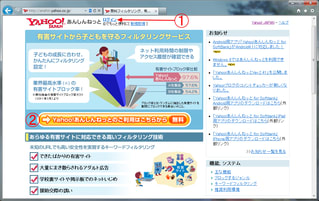
ステップ1~3の、概略の説明が出ます。
「登録する」をクリック。
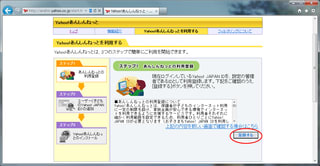
ステップ2:
再度、保護者IDのパスワード入力後、
「子どものYahoo! JAPAN IDの追加」で、子どものIDを登録します。
子どものIDは、個別に作らなくても、
「全員中学生」などフィルタリング・レベルが同じなら、1つでもOK。
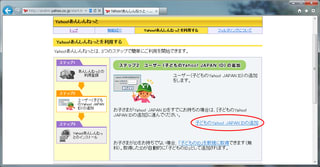
ステップ3:
ソフトのインストールです。
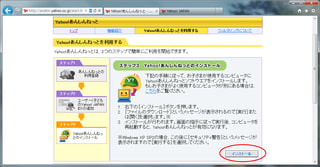
途中、ツールバーをインストールするか、聞いてきます。
余分なツールバーがイヤなら、「いいえ」でOK。
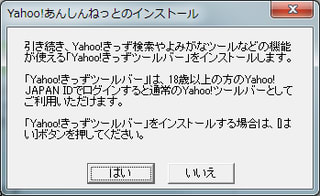
インストールが完了すると、パソコンの再起動。
起動後に、どのレベルでログインするか、聞いてきます。
まずは、保護者IDでログイン。
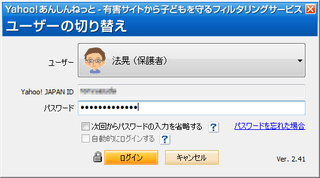
再度、「Yahoo!あんしんねっと」を開き、
「アクセス制御を設定する」で、子どものフィルタリング・レベルを設定します。
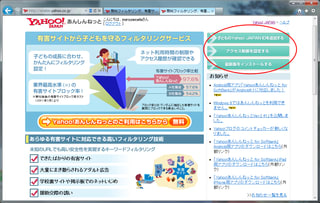
子どものIDのところで、「設定変更」をクリックして、
「小学生以下」「中学生」「高校生」「無制限」のいずれかを、設定します。
「ネットショッピング・サイトは許可しない」など、個別の設定もできますし、
個別のサイトについての設定も、できます。
また、「オンラインタイマー」という設定もあります。
ネットの利用時間帯や制限時間を、設定できます。
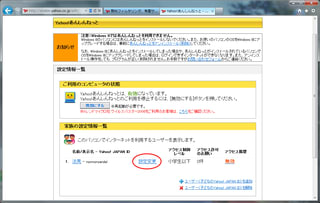
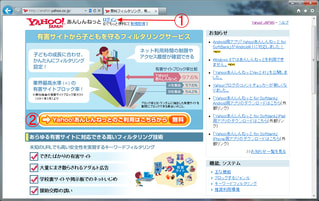

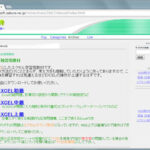
コメント